|
|
| Menüeintrag |
|---|
| Sketch → Skizzengeometrien → B-Spline erstellen |
| Arbeitsbereich |
| Sketcher |
| Standardtastenkürzel |
| G B B |
| Eingeführt in Version |
| 0.17 |
| Siehe auch |
| Sketcher GeschlossenenB-SplineErstellen |
Beschreibung
Das Werkzeug Sketcher B-SplineErstellen erstellt eine offene B-Spline-Kurve durch Kontrollpunkte. eingeführt in 1.0: Oder wahlweise durch Knotenpunkte.
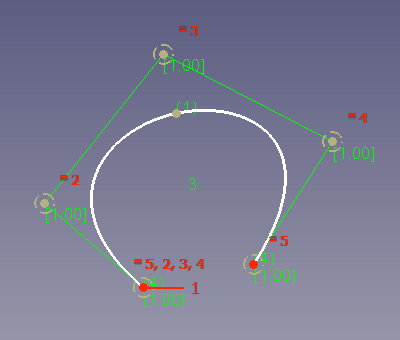
Eine B-Spline-Kurve (weiß), festgelegt durch 4 Kontrollpunkte.
Das Kontrollpolygon (grün) verbindet die Kontrollpunkte (markiert mit dunkelgelben Gewichtskreisen).
Die Zahl 3 (grün, ohne Klammern) in der Mitte repräsentiert den Grad des B-Splines.
Die Zahlen (1) und (4) (grün, in runden Klammern) repräsentieren die Vielachheit der Knotenpunkte.
Die Zahlen [1.00] (grün, in eckigen Klammern) repräsentieren die Gewichte der Kontrollpunkte.
Anwendung
Siehe auch: Zeichnungshilfen.
- Es gibt mehrere Möglichkeiten, das Werkzeug aufzurufen:
- Die Schaltfläche
B-Spline durch Kontrollpunkte drücken.
- Den Menüeintrag Skizze → Skizzengeometrien →
B-Spline erstellen auswählen.
- Ein Rechtsklick in der 3D-Ansicht und die Menüoption
B-Spline erstellen im Kontextmenü auswählen. eingeführt in 1.0
- Das Tastaturkürzel G dann B dann B.
- Die Schaltfläche
- Der Mauszeiger wandelt sich zu einem Kreuz mit Werkzeugsymbol.
- DerAbschnitt B-Spline-Parameter (eingeführt in 1.0) wird im oberen Bereich des Sketcher-Dialogs eingefügt.
- Wahlweise die M-Taste drücken oder eine der Möglichkeiten im Auswahlfeld Modus des Abschnitts Parameter auswählen, um den Werkzeugmodus zu ändern:
Durch Kontrollpunkte:
- Wahlweise den Grad anpassen (kann auch nach dem Auswählen der Punkte erfolgen):
- Eine Zahl größer als null eingeben.
- Die U-Taste drücken, um den Grad zu erhöhen.
- Die J-Taste drücken, um den Grad zu verringern.
- Wahlweise den Grad anpassen (kann auch nach dem Auswählen der Punkte erfolgen):
Durch Knoten: eingeführt in 1.0
- B-Splines durch Knoten werden immer mit Grad 3 erstellt, aber der Grad kann nachträglich angepasst werden. Siehe Hinweise.
- Wahlweise die R-Taste drücken oder die CheckBox Periodisch aktivieren, um einen geschlosenen B-Spline zu erstellen (kann auch nach dem Auswählen der Punkte erfolgen). eingeführt in 1.0
- Mehrere Punkte auswählen.
- Wahlweise vor dem Beenden die F-Taste drücken, um den letzten Punkt zu löschen.
- Die rechte Maustaste oder Esc drücken, um die Eingabe abzuschließen.
- Der B-Spline wird erstellt, einschließlich der zugehörigen internen Geometrie (Gewichtskreise und Knotenpunkte).
- Wenn das Werkzeug im Fortsetzen-Modus läuft:
- Wahlweise weitere B-Splines erstellen.
- Zum Beenden die rechte Maustaste oder Esc drücken; oder ein anderes Werkzeug zum Erstellen von Geometrien oder Randbedingungen aufrufen.
Hinweise
- Elemente der internen Geometry können gelöscht werden. Sie können jederzeit neu erstellt werden mit Sketcher InterneAusrichtungsgeometrieWiederherstellen.
- Nachdem ein B-Spline erstellt wurde, ist es möglich, die Gewichte der Kontrollpunkte festzulegen, indem die Radien der Gewichtskreise geändert werden. Die Gleichheitsbedingungen der Kreise müssen zuerst gelöscht werden. Die Randbedingung Radius ist frei wählbar, das Gewicht der Kontrollpunkte wird durch die relativen Radien der Kreise definiert. Es funktioniert ähnlich wie die Schwerkraft: Je größer ein Kreis im Verhältnis zu den anderen ist, desto stärker wird die Kurve von diesem Kontrollpunkt angezogen.
- Der Grad eines erstellten B-Splines kann erhöht oder verringert werden und auch die Vielfachheit seiner Knoten kann erhöht oder verringert werden.
- Die Sichtbarkeit des Grades, des Kontrollpolygons, des Krümmungskamms, der Knotenvielfachheit und des Kontrollpunktgewichts können in der Symbolleiste Sketcher visuell ein- bzw. ausgeschaltet werden.
Einschränkungen
- Einige Arten von Randbedingungen werden derzeit nicht unterstützt.
- Die festgelegte Vielfachheit der Knoten wird eventuell nicht immer berücksichtigt:
- Für einen geschlossenen Spline hat der erste Knoten (deckungsgleich mit dem letzten) immer eine Vielfachheit von 2.
- Für einen offenen Spline haben der erste und der letzte Knoten immer eine Vilefachheit von 4.
- Besitzen die Punkte unmittelber davor und danach eine Vielfachheit >= 3, ist das Stück zwischen den beiden vollständig stetig, und dieser (Mittel-) Punkt wird nur mit einer Randbedingung Punkt auf Objekt festgelegt. Wird ein Knoten benötigt, sollte das Werkzeug BSplineKnotenEinfügen in Erwägung gezogen werden.
Diese Seite wird abgerufen von https://wiki.freecad.org/Sketcher_CreateBSpline